هل تريد أن تنزيل المرفقات وحفظها تلقائيًا عندما تتلقى رسائل بريد إلكتروني جديدة في مايكروسوفت أوتلوك إلى مجلد معين؟ حسنًا ، إذا تساءلت يومًا عن كيفية القيام بذلك ، فسوف يوضح لك هذا المنشور كيفية تنزيل مرفقات Outlook تلقائيًا بمجرد استلامها. للقيام بذلك ، سنقوم بإنشاء وتهيئة برنامج نصي لـ VBA في Outlook.
قم بتنزيل مرفقات Outlook وحفظها تلقائيًا في مجلد معين
إذا كنت تريد تنزيل المرفقات أو حفظها تلقائيًا من Outlook إلى مجلد معين ، فيجب عليك استخدام برنامج نصي لـ VBA. هناك خطوتان رئيسيتان:
- قم بإنشاء برنامج نصي لـ VBA.
- قم بإعداد قاعدة Outlook لبرنامج VBA النصي الذي تم إنشاؤه.
1] قم بإنشاء برنامج نصي لـ VBA
يمكنك حفظ جميع مرفقات Outlook الخاصة بك مثل مستندات الكلمات والعروض التقديمية وجداول البيانات وملفات PDF والصور والمزيد في موقع محدد مسبقًا باستخدام برنامج نصي بسيط لـ VBA. يرمز VBA إلى Visual Basic for Application والذي يستخدم على نطاق واسع لإنشاء البرامج. يتم تشغيلها كلغة برمجة داخلية في العديد من تطبيقات Microsoft Office بما في ذلك MS Outlook. يمكنك إنشاء ماكرو أو برنامج نصي من خلاله وتوسيع وظائف تطبيقات Office الخاصة بك. باستخدامه ، يمكنك أيضًا جعل Outlook يحفظ مرفقاتك تلقائيًا. ومع ذلك ، ستحتاج أيضًا إلى إعداد قاعدة Outlook لاحقًا لتشغيل البرنامج النصي الذي تم إنشاؤه.
لإنشاء برنامج VBA النصي المطلوب ، يمكنك اتباع الخطوات التالية:
كيف تنشر الصورة في التعليق
بادئ ذي بدء ، افتح تطبيق Outlook واضغط على Alt + F11 مفتاح التشغيل السريع لفتح ملف مايكروسوفت فيجوال بيسك للتطبيقات نافذة حيث ستكون هناك حاجة لإدخال رمز البرمجة وإنشاء برنامج نصي.
الآن ، اضغط على إدراج القائمة من شريط القوائم العلوي ثم اختر ملف وحدة خيار. سيؤدي هذا إلى فتح نافذة وحدة جديدة.
بعد ذلك ، انسخ والصق برنامج VBA النصي أدناه في نافذة الوحدة النمطية المفتوحة حديثًا:

Public Sub SaveAttachmentsToDisk(MItem As Outlook.MailItem) Dim oAttachment As Outlook.Attachment Dim sSaveFolder As String sSaveFolder = "C:\Users\Komal\Documents\Outlook" For Each oAttachment In MItem.Attachments oAttachment.SaveAsFile sSaveFolder & oAttachment.DisplayName Next End Sub
لاحظ أنه في الكود أعلاه ، 'C: \ Users \ Komal \ Documents \ Outlook' هو مسار المجلد الذي تريد تخزين مرفقات Outlook فيه تلقائيًا. لذا ، استبدله بالمسار الكامل للمجلد المقابل على جهاز الكمبيوتر الخاص بك.
بمجرد إدخال رمز VBA أعلاه بشكل صحيح ، احفظ البرنامج النصي وأغلق النافذة.
يرى: حدود حجم المرفقات في Outlook و Gmail و Yahoo و Hotmail وما إلى ذلك .
2] قم بإعداد قاعدة Outlook لبرنامج VBA النصي الذي تم إنشاؤه
عند الانتهاء من إنشاء برنامج VBA النصي أعلاه ، فإن الخطوة الثانية والأخيرة هي تكوين قاعدة Outlook لتتمكن من تنزيل المرفقات وحفظها تلقائيًا من Outlook إلى مجلد معين. فيما يلي خطوات القيام بذلك:
بعد إغلاق نافذة VBA ، سيتم نقلك إلى عرض بريد Outlook. من هنا ، انتقل إلى بيت علامة التبويب ثم انقر فوق قواعد خيار.
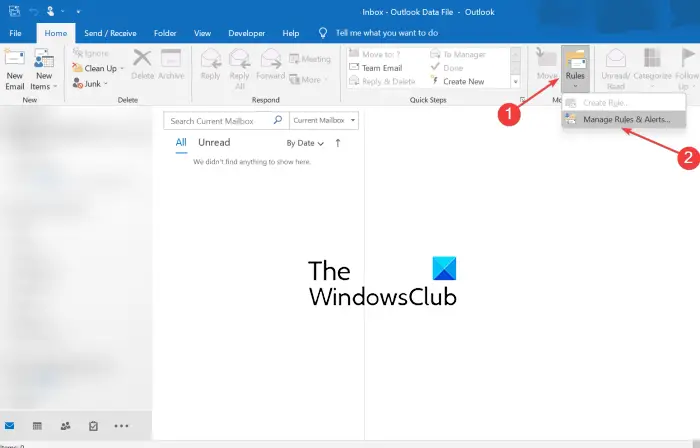
SSD مقابل الهجين
من الخيارات الظاهرة ، اختر ملف إدارة القواعد والتنبيهات خيار.
الآن ، في النافذة المفتوحة حديثًا ، انقر فوق ملف قانون جديد الموجود داخل علامة التبويب قواعد البريد الإلكتروني.
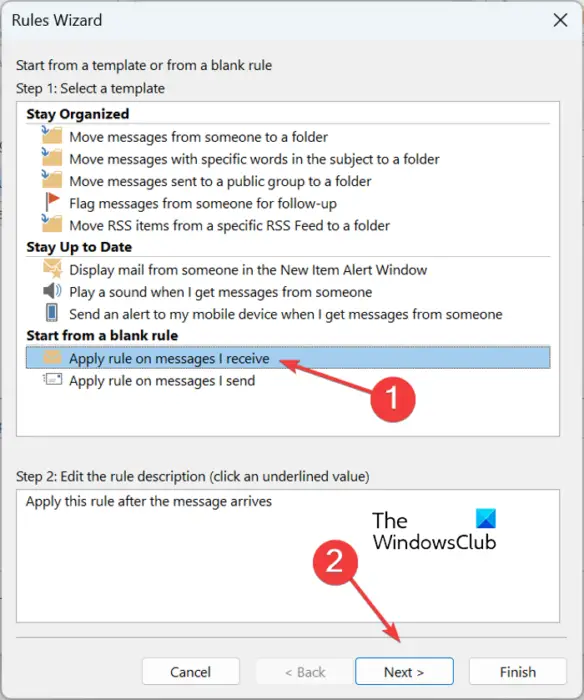
في نافذة معالج القواعد ، حدد ملف تطبيق القاعدة على الرسائل التي أتلقاها الخيار واضغط على زر التالي.
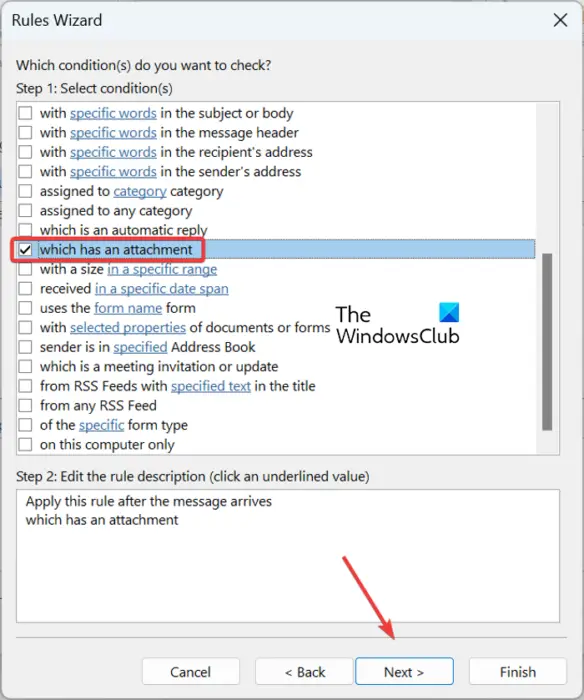
في الشاشة التالية ، قم بإلغاء تحديد جميع مربعات الاختيار باستثناء الذي يحتوي على مرفق الخيار ، واضغط على زر التالي. سيُطلب منك بعد ذلك 'سيتم تطبيق هذه القاعدة على كل رسالة تتلقاها. هل هذا صحيح؟' الحوار. ما عليك سوى النقر فوق الزر 'نعم' في مربع الحوار هذا.
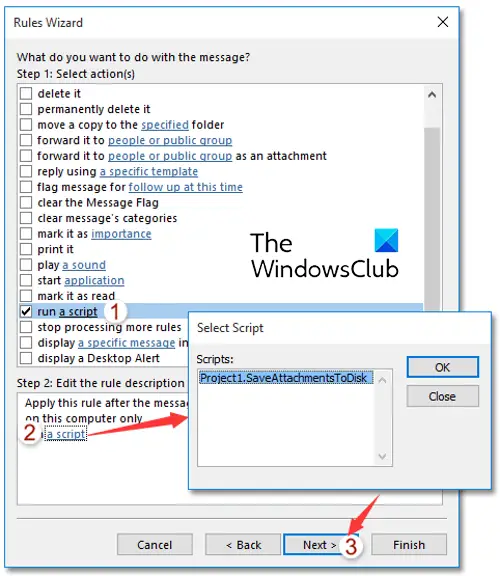
ملف audioplaybackdiagnostic.exe
بعد ذلك ، ضع علامة في قم بتشغيل البرنامج النصي مربع الاختيار في ماذا تريد أن تفعل بمربع حوار الرسالة ثم انقر على خيار 'نص برمجي'. بعد ذلك ، اختر برنامج VBA الذي أنشأته للتو أعلاه ، ثم اضغط على OK> Next.
الآن ، أدخل اسم القاعدة وقم بإعداد خيارات القاعدة بما في ذلك تشغيل هذه القاعدة الآن على الرسائل الموجودة بالفعل في 'البريد الوارد' ، وتشغيل هذه القاعدة ، وإنشاء هذه القاعدة على جميع الحسابات.
أخيرًا ، راجع قاعدة Outlook التي تم إنشاؤها حديثًا واضغط على زر إنهاء. سيتم الآن تنزيل مرفقات Outlook تلقائيًا إلى المجلد المحدد الخاص بك.
يقرأ: لا يمكن إرفاق ملفات بالبريد الإلكتروني في Outlook.com أو تطبيق سطح المكتب .
ملحوظة: خيار تشغيل برنامج نصي مفقود من الإصدارات الحديثة من Microsoft Outlook. ومع ذلك ، لا يزال بإمكانك إجراء تعديل بسيط على السجل لاستخدام هذا الخيار. بعد إجراء تغييرات التسجيل المطلوبة ، يمكنك اتباع جميع الخطوات المذكورة أعلاه لتكوين قاعدة Outlook وتشغيل البرنامج النصي VBA لتنزيل مرفقات Outlook تلقائيًا.
قبل إجراء أي تغييرات على السجل الخاص بك ، يوصى بشدة أن تقوم بذلك إنشاء نسخة احتياطية من السجل . يمكن أن يؤدي قرص خاطئ إلى إتلاف نظامك بشدة. لذا ، كن في الجانب الآمن عن طريق نسخ السجل احتياطيًا.
إليك كيفية تشغيل برنامج VBA النصي الذي تم إنشاؤه في Outlook باستخدام محرر التسجيل:
أولاً ، افتح تطبيق محرر التسجيل. للقيام بذلك ، استحضار مربع الأمر Run باستخدام Win + R وأدخل regedit فيه. بعد ذلك ، في محرر التسجيل ، انتقل إلى الموقع أدناه:
Computer\HKEY_CURRENT_USER\Software\Microsoft\Office.0\Outlook\Security
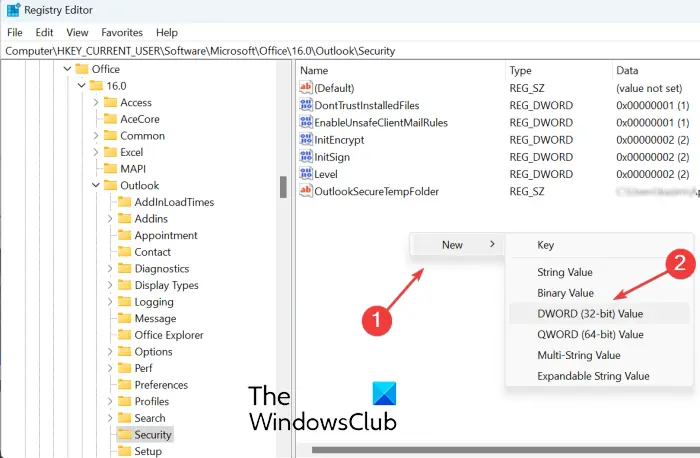
الآن ، انقر بزر الماوس الأيمن على القسم الفارغ على اللوحة اليمنى واختر خيار قيمة جديدة> DWORD (32 بت) من قائمة السياق الظاهرة. ما عليك سوى تسمية DWORD الذي تم إنشاؤه حديثًا باسم EnableUnsafeClientMailRules .
بعد ذلك ، انقر نقرًا مزدوجًا فوق EnableUnsafeClientMailRules DWORD ثم أدخل 1 ضمن حقل بيانات القيمة ، واضغط على زر موافق.
ستتمكن الآن من استخدام قاعدة تشغيل برنامج نصي في Outlook.
يقرأ: حظر تنزيل مرفقات تقويم Outlook تلقائيًا .
لاحظ كيفية حذف دفتر ملاحظات
كيف يمكنني منع Outlook من تنزيل المرفقات تلقائيًا؟
إذا كنت لا تريد تنزيل صور Outlook تلقائيًا ، فافتح Outlook وانقر على قائمة 'ملف'. الآن ، انتقل إلى الخيارات ، وانتقل إلى علامة التبويب مركز التوثيق ، وحدد خيار إعدادات مركز التوثيق. في مربع الحوار الجديد ، انتقل إلى علامة التبويب 'تنزيل تلقائي' وحدد عدم تنزيل الصور تلقائيًا في رسائل البريد الإلكتروني بتنسيق HTML القياسية أو عناصر RSS.
كيف يمكنني تنزيل عدة مرفقات مرة واحدة؟
لحفظ جميع المرفقات من بريد إلكتروني في وقت واحد في MS Outlook ، افتح البريد الإلكتروني في نافذة منفصلة ثم انقر فوق زر القائمة المنسدلة الموجود بجوار أحد المرفقات. بعد ذلك ، انقر فوق خيار تحديد الكل. بعد ذلك ، انقر فوق الزر حفظ باسم ثم تصفح وحدد الموقع الذي تريد حفظ المرفقات فيه. سيقوم بعد ذلك بتنزيل وحفظ مرفقات متعددة في وقت واحد.
اقرأ الآن: Outlook لا يعمل سحب وإفلات المرفقات .














